マンツーマンレッスン定額とは?
通常のレッスンは複数の生徒様たちの中で個別に疑問点を分かりやすく指導していく個別指導ですがマンツーマンレッスンは1対1のつきっきりで行うレッスンになります。
▶ 教科書の通りに授業をするのではなく、聞きたいこと、
解決したいことを中心に1対1の授業をうけたい。
▶ 単発ではなくある程度期間をかけて習得していきたい。
マンツーマン定額の特徴




料金
| ショート | レギュラー | ゴールド |
|---|---|---|
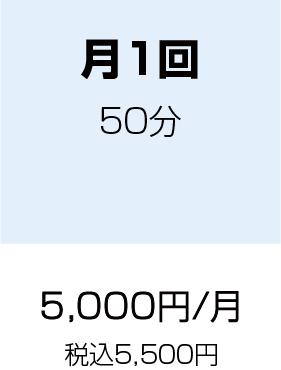 |
|  |
※お友達同士の同時レッスン(2名まで)も可能。その場合入会金11,000円は半額の5,500円とさせていただきます。
対応範囲
パソコン入門(ファイル操作、インターネット、メール)
Word、Excel、PowerPointの基礎から応用まで
スマートフォン、タブレット
Illustrator、Photoshop、WordPress、各種SNS
クラウド操作、各種インターネットサービス、アプリの操作
オンライントレード(楽天証券)の使い方
これまでのレッスン例
いままで多かったマンツーマンレッスン定額の授業例です。
●:パソコン基礎
●:Mac
●:メール:ThunderBird、またはOUTLOOK
●:ブラインドタッチ
●:スマートフォン・筆ぐるめ
●:Twitter,facebook,Instagram
●:動画編集
●:ブログ作成(アメーバブログ)
●:オンライントレード
●:ネットオークション、フリマ
●:Illustrator
●:Photoshop
●:様々なクラウド(Google、OneDrive、Box)
●:VBA
授業例
パソコン基礎
電源の入れ方から文字入力、ファイル操作、インターネットなど基本を習得します
| 内容 | 詳細 |
|---|---|
| 導入 | 開始と終了の仕方マウス操作や文字入力の基本。 |
| ファイル操作 | Windowsの基本操作、ファイルとフォルダの作成や移動などの操作。 |
| インターネット | インターネットの基本操作、キーワー検索、地図、お気に入りの登録など。 |
| メール | メールの基本操作、アドレスの登録、送信と返信。ファイルの添付。 |
| メンテナンス | ウィンドウズを快適に使い続けるためのメンテナンス方法。 |
| データ共有 | iPhoneやスマートフォンの写真を友人との共有。 |
| 写真の編集 | スマホの写真をパソコンに入れて整理。 |
Mac基礎
生徒様ご自身ののMacbookで具体的なレッスンを行っていきます。
| 内容 | 詳細 |
|---|---|
| Mac:導入 | 環境設定、ドックの設定、サイドバーの設定、開始と終了の仕方。 |
| Mac:ファイル操作 | マックの基本操作、ファイルとフォルダの操作。検索、Windowsとの違い。 |
| Mac:インターネット | Safariの基本操作、基本設定、サイドバー、ブックマークの登録など。 |
| Mac:メール | メールの基本操作、アドレスの登録、送信と返信。ファイルの添付。 |
| Mac:メンテナンス | マックを快適に使い続けるためのメンテナンス方法。 |
| Mac:データ共有 | iPhoneとMacのデータ、写真共有を指導。 |
| Mac:APPストア | APPストアでアプリを購入する方法を指導。 |
ブラインドタッチ
| 内容 | 詳細 |
|---|---|
| ブラインドタッチ習得 | お持ちのノートパソコンにブラインドタッチを習得するためのソフトのインストールし、ブラインドタッチのコツを親切に指導。 便利なアルファベット一覧をプレゼント! |
メール:ThunderBird、またはOUTLOOK
メールの基本操作から、効率よく受信メールを見るための設定を指導いたします。
生徒様ご自身のノートパソコンを使って実践的に授業を行っていきます。
| 内容 | 詳細 |
|---|---|
| メール:基本操作 | メールの送信と受信、返信、アドレスの登録、CCとBCC送信。 |
| メール:フィルタリング | 指定のメールを特定のフォルダに入れるフィルタリング。ラベル付けなど、特定のメールを見つけやすくする設定。 |
| メール:迷惑メール対策 | 迷惑メール対策の指導。 |
| メール:バックアップ | 違うPCにメールのデータを移動するための方法。 |
スマートフォン・筆ぐるめ
| 内容 | 詳細 |
|---|---|
| スマートフォン:導入 | 初期設定、基本操作。 |
| スマートフォン:アプリ | あなたの使いたいアプリの指導。※どのようなアプリかを事前にお知らせください。 |
| スマートフォン:設定 | あなたのスマートフォンをご要望をうかがいながら使いやすく設定。 |
| 筆ぐるめ:導入 | お持ちのノートパソコンに筆ぐるめをインストール。初期設定。 |
| 筆ぐるめ:宛名 | 年賀状の表面の宛名の作成、裏面の干支を含めたデザインの仕方を親切に指導。 |
| 筆ぐるめ:裏面、干支のデザイン | 画像の挿入、パーツをレイアウトして完成品を作成。 |
Twitter,facebook,Instagram
ツイッター、インスタグラム、フェイスブックが初めての方を対象にわかりやすく指導いたします。
生徒様ご自身のノートパソコンを使って実践的に授業を行っていきます。
| 内容 | 詳細 |
|---|---|
| ツイッター:導入~基本操作 | 新規登録と基本的な使い方の指導。 |
| インスタグラム:導入~基本操作 | 新規登録と基本的な使い方の指導。 |
| フェイスブック:導入~基本操作 | 新規登録と基本的な使い方の指導。 |
ブログ作成(アメーバブログ)
生徒様ご自身のブログを作成するためのお手伝いをいたします。生徒様ご自身のノートパソコンを使って実践的に授業を行っていきます。
| 内容 | 詳細 |
|---|---|
| ブログ:導入 | アメーバブログの登録。 |
| ブログ:基本ページ作成 | ブログの基本ページ設定。 |
| ブログ:投稿 | 投稿の方法、画像の挿入などを指導。 |
動画編集
動画編集ソフトの定番、アドビプレミアエレメンツを使って動画の編集を学びます。
パワーポイントの画面収録機能を使って動画の作成を習得していきます。
| 内容 | 詳細 |
|---|---|
| 動画編集:導入 | プレミアエレメンツのインストールや初期設定。 |
| 動画編集:素材 | 素材(動画、画像、音声)の集め方、整理。取り込み方。 |
| 動画編集:基本操作 | 基本機能の習得、カット編集、パンやズームなど効果の設定。 |
| 動画編集:テロップ、タイトル作成 | テロップの挿入、フォトショップなどを使ってタイトル画像を作成。 |
| 動画編集:音声・オーディオ編集 | 音楽や効果音を入れる。 |
| 動画編集:完成 | Youtubeなどに公開するための仕上げ作業、書き出し。 |
| PowerPointを使った動画作成1 | 素材(画像、イラスト)の集め方、整理。取り込み方。 |
| PowerPointを使った動画作成2 | スライドの作成:画像の挿入や文字の入力。 |
| PowerPointを使った動画作成3 | リハーサル、アフレコの録音。 |
| PowerPointを使った動画作成4 | プレミアエレメンツに取り込んで編集、書き出し。 |
| PowerPointを使った動画作成5 | Youtubeへ書き出し。 |
| Youtubeページの作成講座 | タイトル、動画の追加、サムネイルの追加 |
Illustrator入門講座:名刺作成
基本操作から素材の取得、作成、印刷までの一連の流れを学習できます。レッスンはご自身のノートパソコンをお持ちになるか、教室のパソコンで行います。
| 内容 | 詳細 |
|---|---|
| Illustrator:導入 | 表示の拡大、手のひらツール、オブジェクトのロックとグループ化 |
| Illustrator:基本操作 | 選択ツール、ペンツール、文字入力ツール、レイヤー、図形 |
| Illustrator:素材 | イラスト、画像素材の取得と取り込み、画像の埋め込み |
| Illustrator:名刺の作成 | 文章のレイアウト、拡大と縮小、画像の挿入、トンボの作成、 |
| Illustrator:完成・印刷 | ラクスルへの登録と注文 |
Photoshop入門講座:バナー作成
お仕事で人気のバナー制作を題材にして基本操作から素材の取得、作成、出力までの一連の流れを学習。レッスンはご自身のノートパソコンをお持ちになるか、教室のパソコンで行います。
| 内容 | 詳細 |
|---|---|
| Photoshop:導入、環境設定 | 新規書類の作成、サイズの設定、解像度とピクセル、パネルの表示 |
| Photoshop:基本操作 | 選択ツール、移動ツール、文字入力ツール、レイヤー基礎、図形 |
| Photoshop:バナーの文字を配置 | 文字の配置と回転、文字間隔と行間隔の設定 |
| Photoshop:レイヤーと文字の効果 | コピーと貼り付けによる画像の配置、 |
| Photoshop:完成、Web書き出し | 書き出し、書き出し形式、JPGとPNG画像、 |
様々なクラウド(Google、OneDrive、Box)
クラウドを使ってパソコンとスマートフォンのデータを同期したり、他の人とのデータを共有、一つの書類を共同編集するための方法を学びます。
| 内容 | 詳細 |
|---|---|
| クラウド:導入 | お使いのパソコンにクラウドを使える環境設定を構築。 |
| クラウド:Google | インストラクターと一緒にお持ちのノートPCとスマートフォンでファイルの共有と共同作業の方法、設定方法。 |
| クラウド:OneDrive | インストラクターと一緒にお持ちのノートPCとスマートフォンでファイルの共有と共同作業の方法、設定方法。 |
| クラウド:Box | インストラクターと一緒にお持ちのノートPCとスマートフォンでファイルの共有と共同作業の方法、設定方法。 |
| Google:Googleフォーム | Googleフォームの作成方法。 |
| Evernote:導入 | Evernoteの新規登録、基本画面の設定。 |
| Evernote:基本操作 | 書式設定、表の作成、箇条書きの作成、リンクの挿入。 |
| Evernote:ファイル管理 | ノートブック、タグの追加、検索。 |
| Evernote:共有 | ファイル共有、内部リンクを使ってエバーノートで作成したメモの目次をつくったり、すぐにみつけ出す方法。 |
| Evernote:メモ | 画面キャプチャを使って便利なメモの取り方を習得。 |
VBA
Excelの応用コースが修了されている方を対象にVBAの基礎やコツをお伝えしていきます。
| 内容 | 詳細 |
|---|---|
| VBA基礎講座 | Excelをさらに便利にさせるVBAの基本をわかりやすく指導。 |
ネットオークション、フリマ
ヤフーオークション、メルカリが初めての方を対象にわかりやすく指導いたします。生徒様ご自身のノートパソコンを使って実践的に授業を行っていきます。
| 内容 | 詳細 |
|---|---|
| メルカリを始める講座 | メルカリの購入や販売などの始め方をやさしく指導。 |
| ヤフーオークション:導入 | ヤフーオークションを始めるための登録や設定。 |
| ヤフーオークション:購入 | ヤフーオークションの購入方法を指導。 |
| ヤフーオークション:出品 | ヤフーオークションの出品方法を指導。 |
オンライントレード
オンライントレードが初めての方を対象にわかりやすく指導いたします。生徒様ご自身のノートパソコンを使って実践的に授業を行っていきます。
| 内容 | 詳細 |
|---|---|
| 仮想通貨:導入 | コインチェックの新規登録。 |
| 仮想通貨:売買の方法 | コインチェックを使っての売買の方法。 |
| オンライントレード:導入 | 楽天証券の登録。 |
| オンライントレード:基本操作 | 楽天証券を使って、国内株式の銘柄、チャートを確認。 |
| オンライントレード:投資信託購入 | 楽天証券を使って、購入の方法を指導。 |
予約受付時間
永福町店は金曜11時~。
荻窪店は火曜、水曜、木曜の12時~16時。土曜に関してはお問い合わせください。



